고정 헤더 영역
상세 컨텐츠
본문

두 날짜의 차이를 구할 때 가장 자주 사용되는 함수로 [DATEDIF]를 사용한다. 그러나 이 함수는 엑셀에서 제공하는 정식 함수가 아니기 때문에 도움말에서 필요한 정보를 얻을 수 없다. [DATEDIF] 함수는 날짜 계산에 필요한 계산 방법을 제공함으로 반드시 이해해야 한다.
[DATEDIF] 함수는 시작일에서 종료일까지의 차이를 여러 개의 옵션으로 계산하는 함수로 구성 형식은 다음과 같다.
=DATEDIF(시작일,종료일,차이옵션)
시작일 : 차이를 구할 첫 번째 날짜로 반드시 종료일보다 이전 날짜 값이어야 한다.
종료일 : 차이를 구할 마지막 날짜로 반드시 시작일 이후의 날짜 값이어야 한다.
차이 옵션 : 두 날짜 사이의 차이를 구하는 옵션이다.
- y : 두 날짜 사이의 연도 차이를 구한다.
- m : 두 날짜 사이의 월 차이를 구한다.
- ym : 두 날짜 사이의 연도 차이는 무시하고 남은 월의 차이를 구한다.
- d : 두 날짜 사이의 일의 차이를 구한다.
- md : 두 날짜 사이의 연도와 월 차이를 무시하고 남은 일의 차이를 구한다.
첨부 파일을 열면 다음과 같은 표를 확인할 수 있다.

[B2:B7] 범위의 날짜 값의 차이를 [D2:D7] 범위의 옵션을 사용해서 [DATEDIF] 함수로 구해보자.

[E3] 셀을 선택한 다음 아래의 같이 수식을 입력한다. [E3] 셀의 채우기 핸들을 [E7] 셀까지 드래그해서 수식을 복사한다.
=DATEDIF(B3,C3,D3)
이 수식은 [DATEDIF] 함수로 [B3], [C3] 셀의 날짜 값에 대한 차이를 구하는 것으로, [D3] 셀에 입력된 옵션을 참고한다. 출력된 결과 값을 보면 [D3:D7] 범위의 옵션의 역할을 제대로 이해할 수 있다. 다만 [DATEDIF] 함수는 배기(-) 연산을 이용해 날짜 값의 차이를 계산하므로 주의해야 한다. 즉, 1월 1일부터 1월 3일 사이의 근무일은 3일이지만, [DATEDIF] 함수는는 '=3-1'의 연산을 하므로 2일이라는 결과를 출력한다.
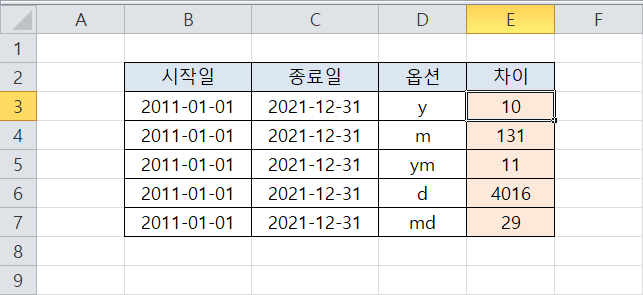
정확한 계산을 위해서 [E3] 셀을 선택한 다음 아래의 같이 수식을 입력한다. [E3] 셀의 채우기 핸들을 [E7] 셀까지 드래그해서 수식을 복사한다.
=DATEDIF(B3+1,C3,D3)
위의 과정에서 수식을 통해 [DATEDIF] 함수가 빼기 연산을 한다는 사실을 이해할 수 있다. 이 문제는 이 수식과 같이 종료일에 1을 더해 계산하는 작업으로 해결할 수 있다. 1월 1일부터 1월 3일 까지의 근무일 계산은 '=3-1+1'과 같은 계산식이 되므로 3일이라는 근무일이 반환된다. 날짜 차이를 어떻게 구할지 여부에 따라 종료일에 1을 더한다.
'IT정보 > 엑셀 팁(Excel Tip)' 카테고리의 다른 글
| 사람들이 잘 모르는 엑셀 팁(Tip) 알아보기 : 한글, 영어, 한자로 요일 표시하기 (15) | 2021.11.12 |
|---|---|
| 사람들이 잘 모르는 엑셀 팁(Tip) 알아보기 : 월의 일수 계산하기 (17) | 2021.11.11 |
| 사람들이 잘 모르는 엑셀 팁(Tip) 알아보기 : 주말과 휴일을 제외한 근무일 구하기 (17) | 2021.11.09 |
| 사람들이 잘 모르는 엑셀 팁(Tip) 알아보기 : 주말과 휴일을 제외한 종료일 계산하기 (17) | 2021.11.08 |
| 사람들이 잘 모르는 엑셀 팁(Tip) 알아보기 : 함수 마법사를 이용한 수식 작성하기 (13) | 2021.11.07 |





댓글 영역